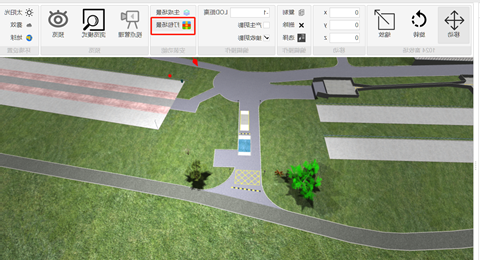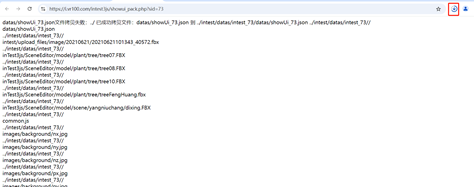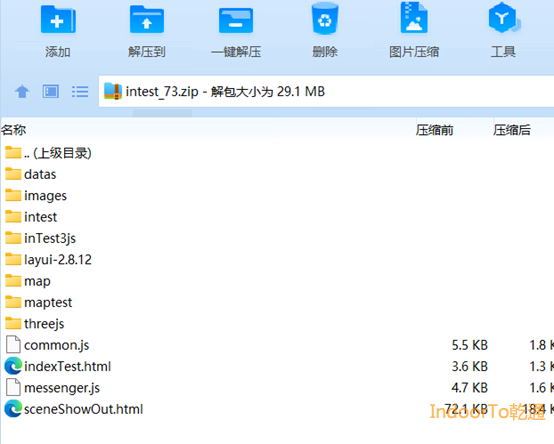《VR100场景制作操作手册》
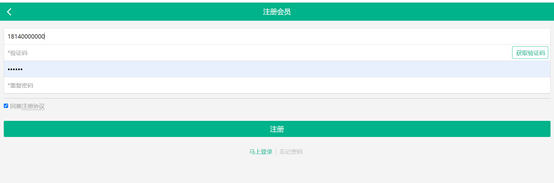
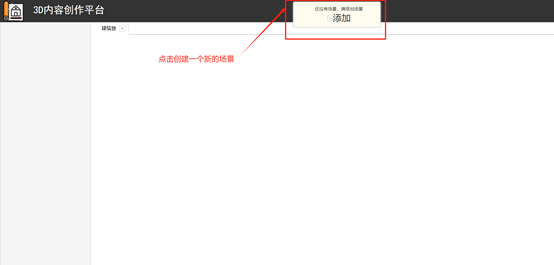
名称:填写场景名称,如“我的第一个场景”。
尺寸:设置场景尺寸(X尺寸和Y尺寸)。
添加:点击“添加”按钮完成场景创建。
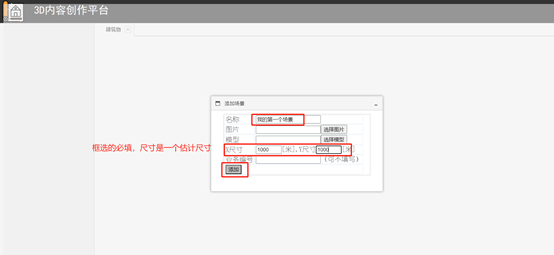
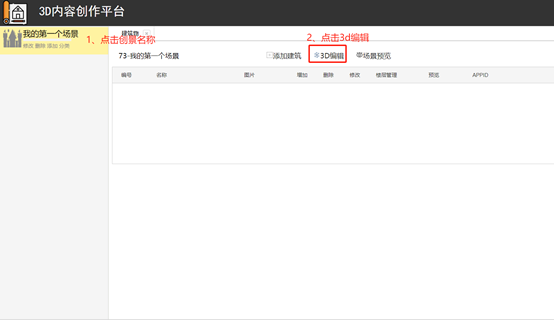
左边是模型分类菜单(如“基本体”、“建筑”)。拖拽模型到场景中完成添加。
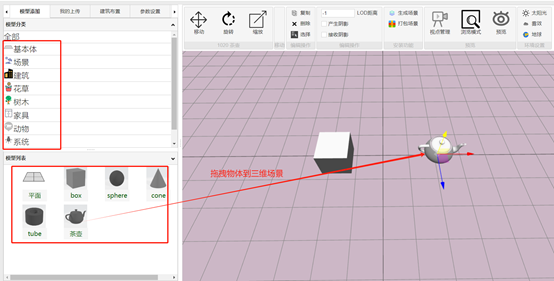
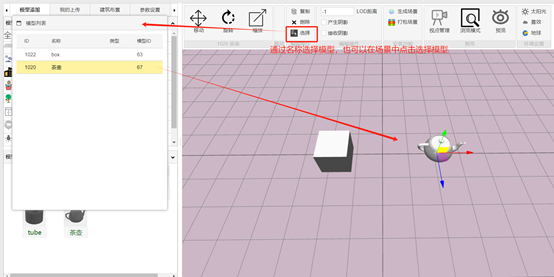
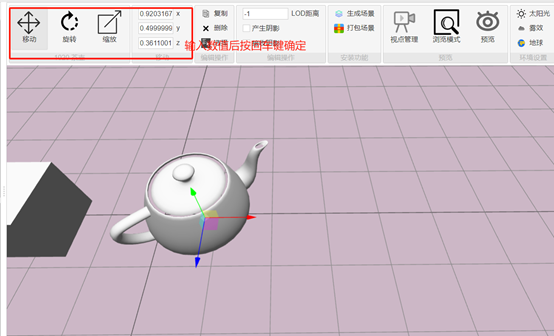
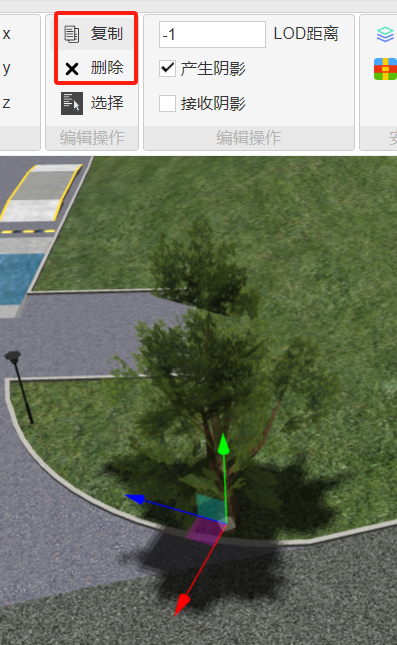
设置模型LOD距离后,视点离模型的距离超过这个值后则隐藏,小于这个距离值则显示。设置为-1,则始终显示。
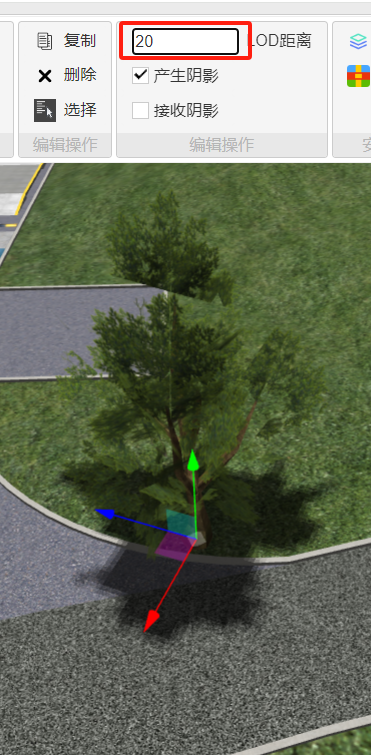
设置了阴影的物体会在接收阴影的物体上产生阴影。比如讲树设置“产生阴影”,讲地面设置“接收阴影”后的效果(前提是太阳光要设置为投射阴影)。
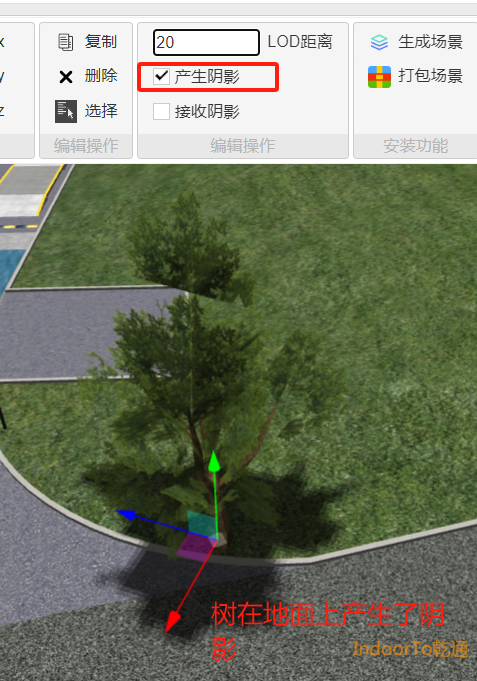
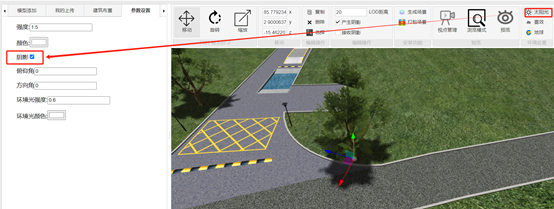
在“模型添加”->“系统”目录,可以将灯管添加到三维场景中,选择灯光,可以设置灯光参数。
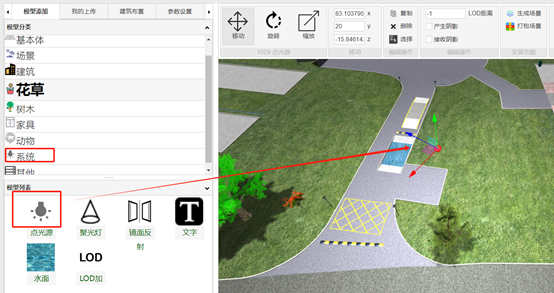
点击“视点管理”,弹出视点管理对话框,在三维场景中调整合适的视点,获取当前视点,输入视点名称后点“添加”。已经添加的视点,进行修改或删除操作。
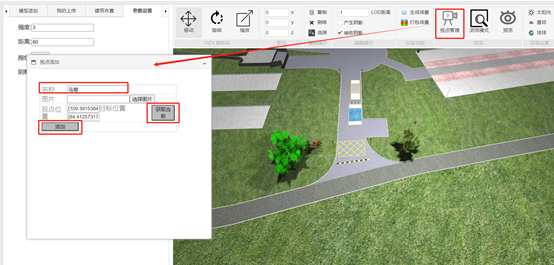
点击“太阳光”可以对太阳光的强度、方向、阴影参数进行设置。
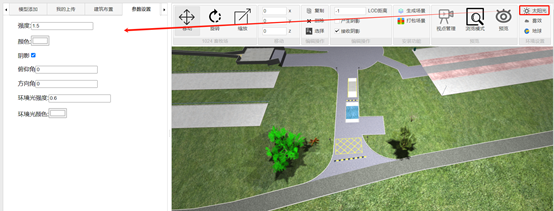
点击“地球”设置地球的精度、纬度和高度、以及方向。
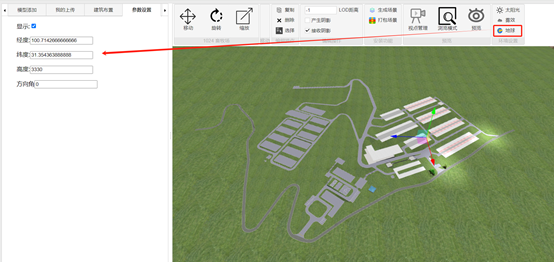
除了使用网站上公布的三维模型,用户也可以上传自己私有的三维模型,并设置是否公开,公开后别的用户可以使用和下载。上传模型格式是FBX(2014/2015),建议单位采用(米),用二进制格式,并且勾选媒体(图片)导出。
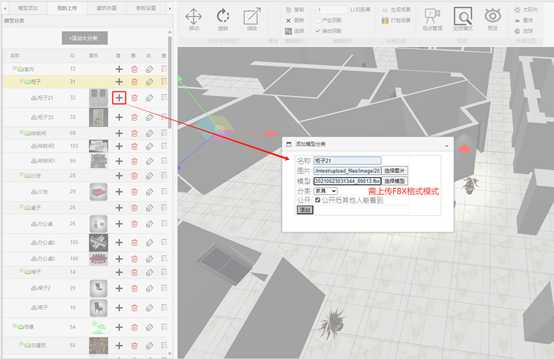
在3dsmax中导出fbx模型的配置
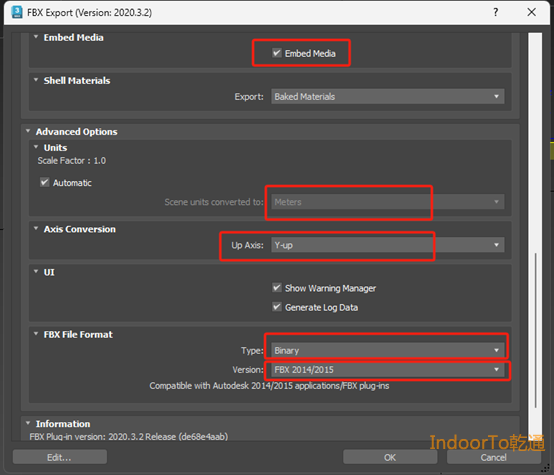
点“生成场景”后可以将整个场景发布出来,从而可以在前端页面浏览。
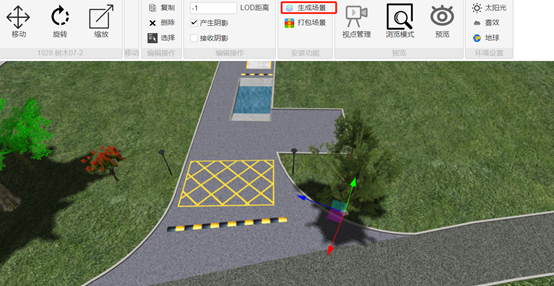
点击“打包场景”可以将整个场景模型和依赖的环境打包成一个rar压缩文件,可部署到本地私有的web网站下。